現如今,互聯網已經成為了我們日常生活中不可缺的一部分。而跟互聯網打交道的wireshark64位最新版也成為了不可缺的一個軟件,他是互聯網不可缺的抓包工具。wireshark64位最新版有超級多的快捷鍵,而且都是非常實用且好用的,而且它不僅僅是功能強大,而且還簡單好用,有需要的趕緊來試試wireshark64位最新版
wireshark64位最新版詳情介紹
相信對于經常活躍于互聯網,與網絡領域打交道的用戶來說,對于Wireshark這款原名又稱Ethereal的免費且開源的網絡嗅探抓包工具程序來說應該并不陌生了。
眾所周知,Wireshark其作為時下全世界網絡領域中功能最專業、最出色的網絡封包分析軟件之一而言,它不僅僅功能強大,操作簡單好用,能夠支持大家通過強大的過濾器引擎,一鍵輕松的在線抓包、排除無關信息的干擾、篩選出有用的數據包,并通過圖形界面的形式來在微觀層面上查看網絡通訊數據包中每一層的詳細內容,通俗點將就像是電工使用電壓表來檢查電纜內部的情況一樣。
而且Wireshark支持面廣,實用性強,不但可在Windows,Linux,macOS、Solaris,FreeBSD,NetBSD和其他許多平臺上運行,支持Psec,ISAKMP,Kerberos,SNMPv3等許多協議的解密。
同時還更可幫助大家將著色規則應用于數據包列表,致力于全方位滿足用戶的多種需求,并通過更快速,更直觀的數據分析和優化,來有效的提升你的工作訪問加載速度等。總而言之,有需要的朋友趕緊來本站免費下載體驗吧!
說明:本站小編為大家提供的是“Wireshark綠色便攜版”,此版本已完成免安裝便攜版處理,只需下載解壓運行即可使用,并且軟件自帶簡體中文語言設定,所有功能完全免費哦!有需要的朋友不要錯過啦!
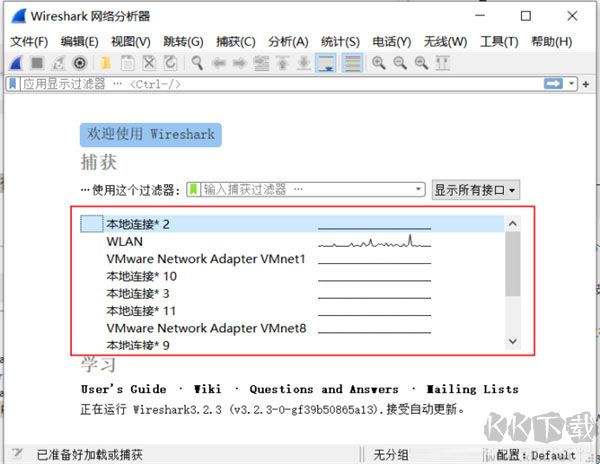
wireshark64位最新版功能特色
1、對數百個協議進行深度檢查,并一直在添加更多協議
2、實時捕捉和離線分析
3、標準三窗格數據包瀏覽器
4、多平臺:在 Windows、Linux、macOS、Solaris、FreeBSD、NetBSD 和許多其他平臺上運行
5、可以通過 GUI 或通過 TTY 模式 TShark 實用程序瀏覽捕獲的網絡數據
6、業內最強大的顯示過濾器
7、豐富的VoIP分析
8、讀取/寫入許多不同的捕獲文件格式:tcpdump (libpcap)、Pcap NG、Catapult DCT2000、Cisco Secure IDS iplog、Microsoft Network Monitor、Network General Sniffer®(壓縮和未壓縮)、Sniffer® Pro 和 NetXray®、Network Instruments Observer , NetScreen snoop, Novell LANalyzer, RADCOM WAN/LAN Analyzer, Shomiti/Finisar Surveyor, Tektronix K12xx, Visual Networks Visual UpTime, WildPackets EtherPeek/TokenPeek/AiroPeek 等
9、使用 gzip 壓縮的捕獲文件可以即時解壓縮
10、可以從以太網、IEEE 802.11、PPP/HDLC、ATM、藍牙、USB、令牌環、幀中繼、FDDI 等(取決于您的平臺)讀取實時數據
11、對許多協議的解密支持,包括 IPsec、ISAKMP、Kerberos、SNMPv3、SSL/TLS、WEP 和 WPA/WPA2
12、可將著色規則應用于數據包列表,以進行快速、直觀的分析
13、輸出可以導出為 XML、PostScript®、CSV 或純文本
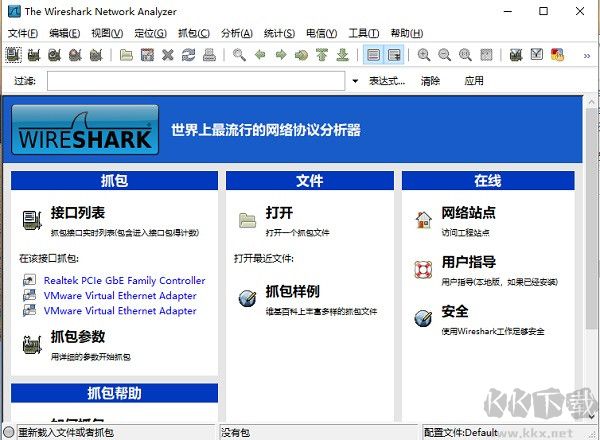
wireshark64位最新版快捷鍵
1、Ctrl++增大字體
2、Alt+Right 向前運行
3、Ctrl+Q 關閉
4、Ctrl+T 設置參考時間 (標定
5、Ctr+P 打印
6、Shift+Ctrl+C 拷貝
7、Crl+S 保存
8、Ctrl+Shift+B 搜索前一個標記的包
9、Shift+Ctrl+P 參數選擇
10、Ctrl+R重新再如當前捕捉文件
11、Ctr+B 搜索前一個
12、Ctrl+=恢復正常大小
13、Ctr+O 文件打開
14、Ctrl+N 搜索下一個
15、Shift+Ctrl+R 已可以分析的協議列表
16、Ctrl+M 對數據包做標記(標定)
17、Shift+Ctrl+N 搜索下一個標記的包
18、Ctr+F 搜索數據包
19、Shift+Ctrl+S 另存為...
20、Ctrl+K 捕獲參數選擇
21、Alt+Left 向后運行
22、Ctrl+G 轉移到某數據包
23、Ctrl+Down 下一個數據包
24、Ctrl+UP 前一個數據包
25、Ctrl+W 關閉文件
26、Ctrl+-縮小字體
27、Ctrl+E 停止捕獲網絡數據
28、Alt+Left歷史中的上一個分組
29、Alt+Right歷史中的下一個分組
30、Ctrl+Alt+D取消忽略所有顯示的分.
31、Ctrl+Alt+M取消標記所有顯示的分.
32、Ctrl+Alt+T取消設置所有時間參考
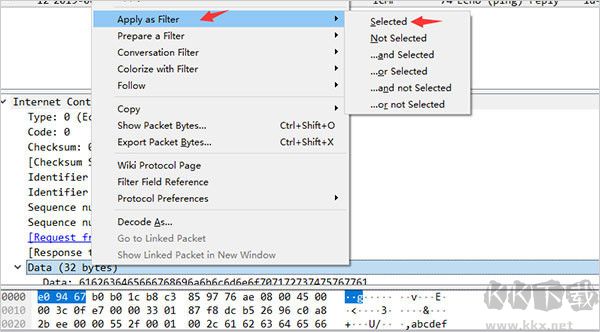
wireshark64位最新版常見問題
一、Wireshark怎么顯示過濾
1、使用過濾是非常重要的, 初學者使用軟件時,將會得到大量的冗余信息,在幾千甚至幾萬條記錄中,以至于很難找到自己需要的部分。搞得暈頭轉向。
2、過濾器會幫助我們在大量的數據中迅速找到我們需要的信息。
過濾器有兩種,
一種是顯示過濾器,就是主界面上那個,用來在捕獲的記錄中找到所需要的記錄。
一種是捕獲過濾器,用來過濾捕獲的封包,以免捕獲太多的記錄。 在Capture -> Capture Filters 中設置。
3、保存過濾
在Filter欄上,填好Filter的表達式后,點擊Save按鈕, 取個名字。比如"Filter 102"。
ilter欄上就多了個"Filter 102" 的按鈕。
二、怎么抓包?
軟件是捕獲機器上的某一塊網卡的網絡包,當你的機器上有多塊網卡的時候,你需要選擇一個網卡。
點擊Caputre->Interfaces.. 出現下面對話框,選擇正確的網卡。然后點擊"Start"按鈕, 開始抓包。
Shift+Ctrl+R已可以分析的協議列表。
Ctr+Q關閉。

 wireshark64位最新版 v2.2.1綠色版82.45MB
wireshark64位最新版 v2.2.1綠色版82.45MB